现在有许多虚拟机软件和安卓模拟器,要在苹果电脑上正常使用这些软件,就要开启虚拟化功能,vt虚拟化技术主要是用来对启用CPU虚拟化支持。许多用户还不懂苹果电脑怎么开启虚拟化模式,所以本文小编就来和大家介绍苹果电脑开启vt虚拟化怎么操作。
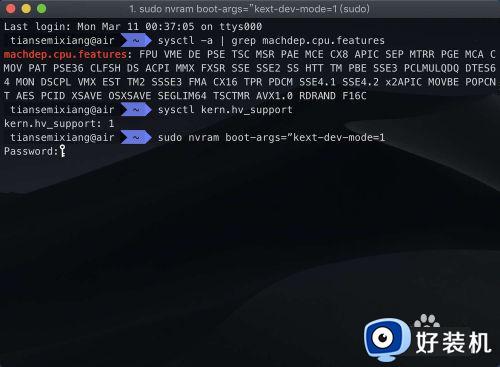
苹果电脑开启虚拟化步骤:
1、要设置虚拟,点击前往,点击实用工具。
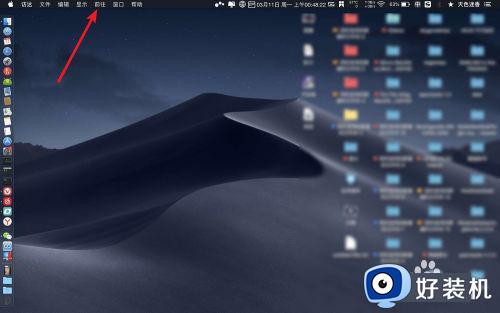
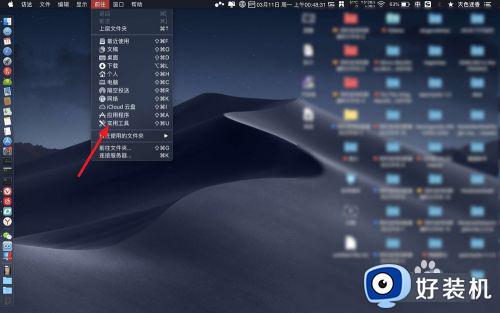
2、点击终端,输入查看CPU命令,看硬件是否支持:【sysctl -a | grep machdep.cpu.features】。
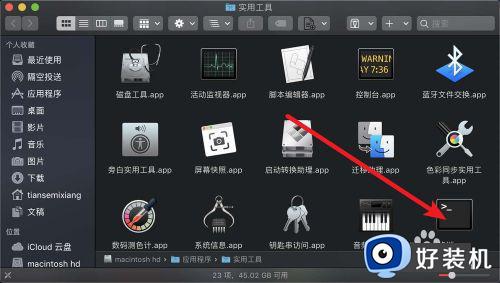
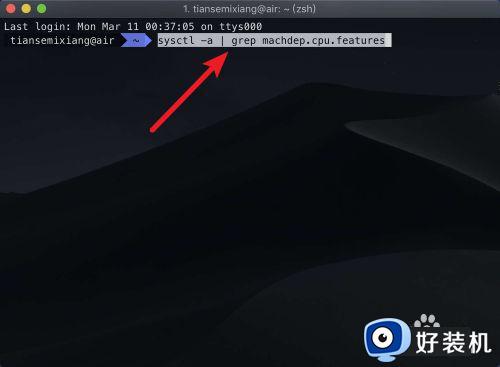
3、如果输出显示有【VMX】,说明支持的。
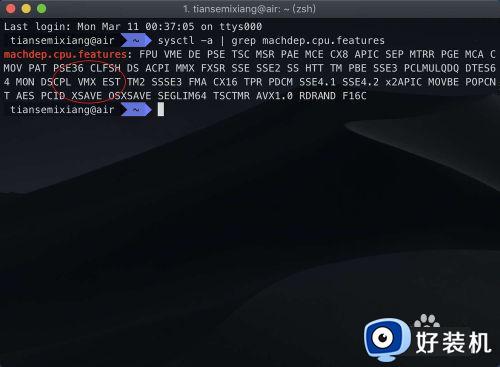
4、然后再次输入:【sysctl kern.hv_support】,看看输出是否为1。是,那么说明支持【VT-x VT-d】。
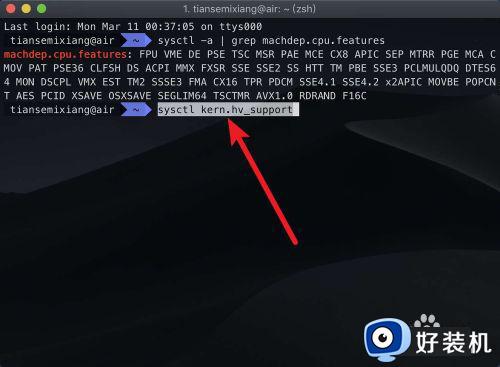
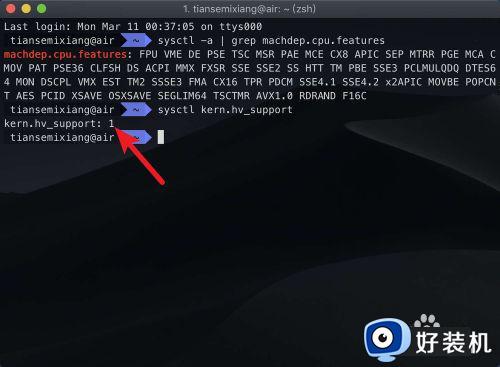
5、如果无法开启的,那么要设置的,输入命令:【sudo nvram boot-args=”kext-dev-mode=1】,输入密码,那么即可设置好虚拟。重启你的Mac,那么就可以打开。
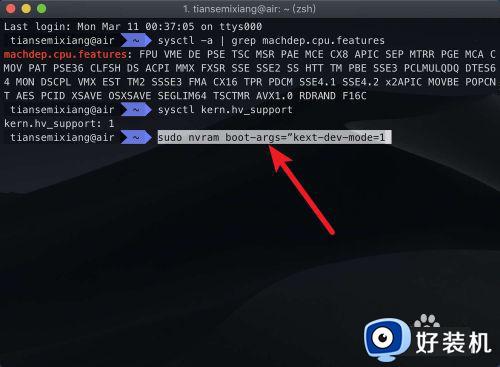
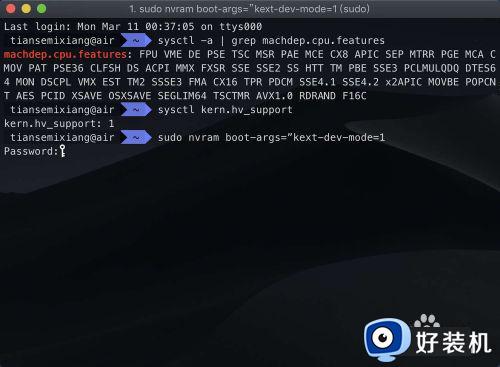
苹果电脑怎么开启虚拟化模式的操作步骤就是这样子,如果你需要在mac电脑上设置vt虚拟化技术,就可以参考上面的教程来操作,希望对大家有帮助。
郑重声明:本文由网友发布,不代表盛行IT的观点,版权归原作者所有,仅为传播更多信息之目的,如有侵权请联系,我们将第一时间修改或删除,多谢。